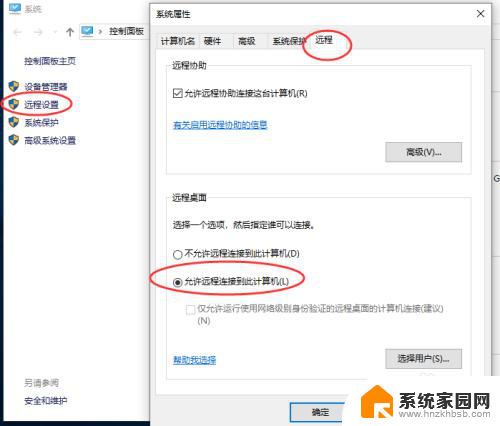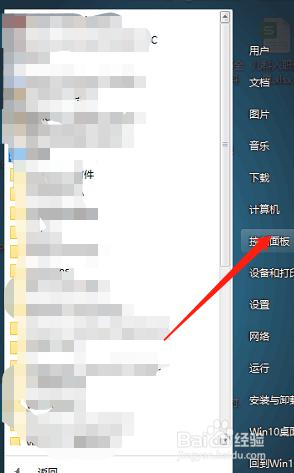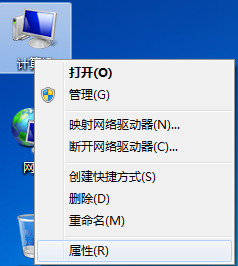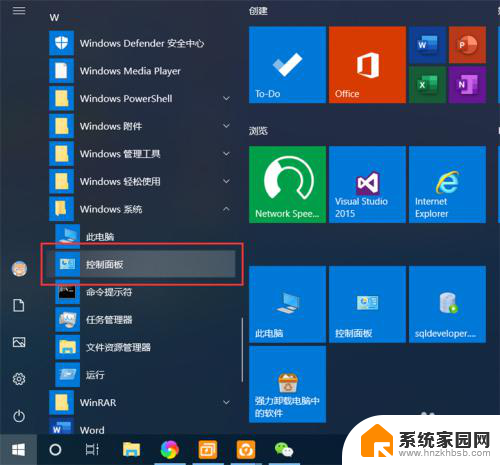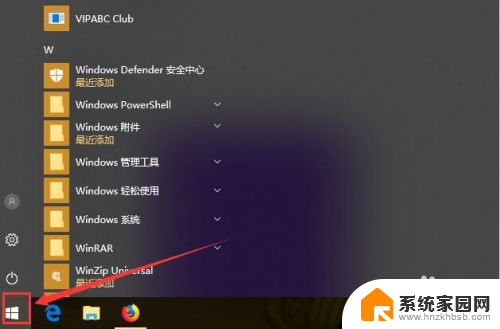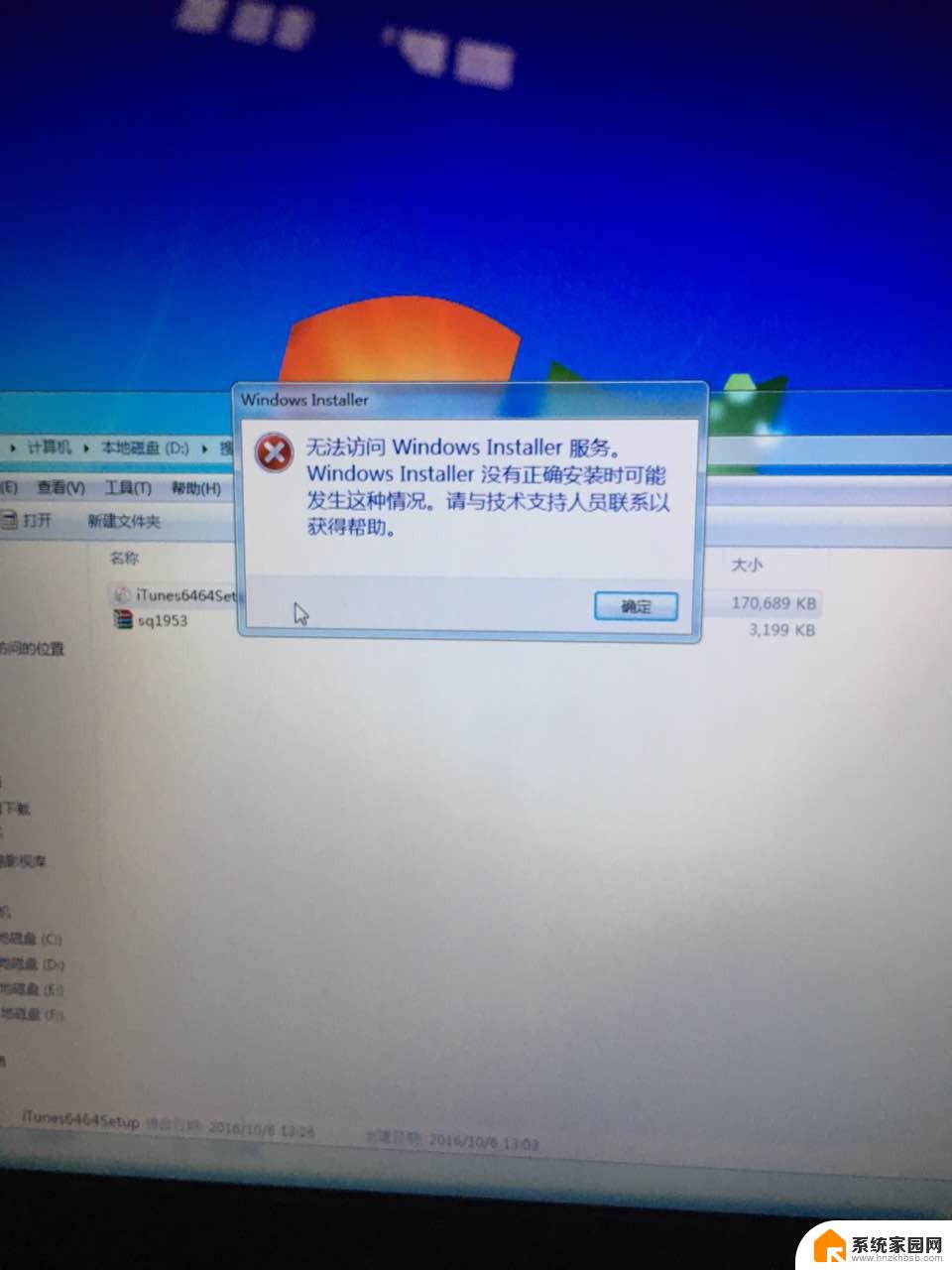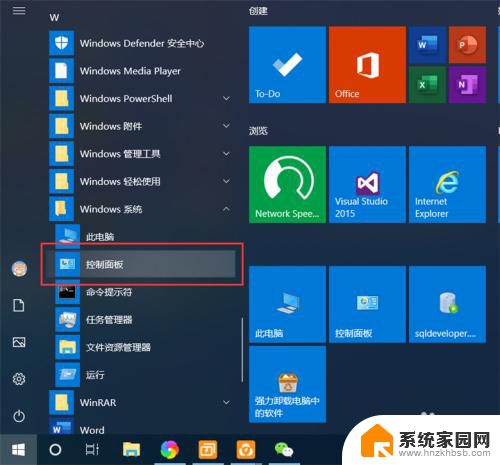怎么样远程控制电脑 win10电脑远程控制别人电脑的2种方式
在现代社会中远程控制电脑成为了一种便捷高效的操作方式,无论是工作还是学习,都能够提供更多的便利,而在Win10系统中,我们可以通过两种方式来实现远程控制他人电脑。第一种方式是通过使用Windows系统自带的远程桌面功能,只需要确保目标电脑已开启远程桌面功能,并在本地电脑上输入目标电脑的IP地址,即可实现远程控制。而另一种方式是通过第三方软件进行远程控制,例如TeamViewer等工具,只需在两台电脑上同时安装并登录相同的账号,即可轻松实现远程操作。这些远程控制方式的出现,不仅极大地提高了工作和学习的效率,还为人们提供了更多的便利选择。
步骤如下:
1.方法一:右键windows图标 ,点击设置选项打开或者直接按windows+i键打开设置选项;;
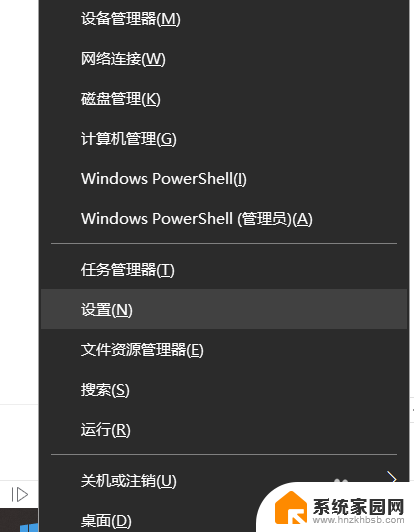
2.选择系统选项打开;
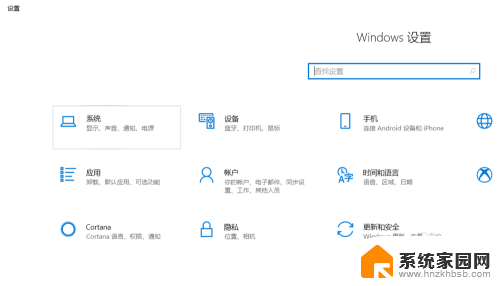
3.选择远程桌面 ;

4.在页面右边找到启动远程桌面,点击下面的的开启开关,在弹出来的页面点击确定;
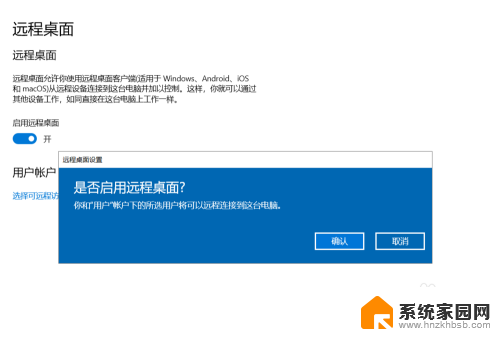
5.点击高级设置选项进行安全设置,添加账户。这样就可以打开我们的电脑远程控制了; ;
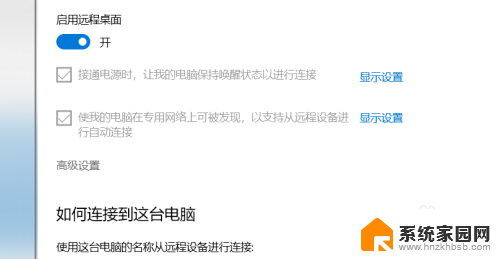
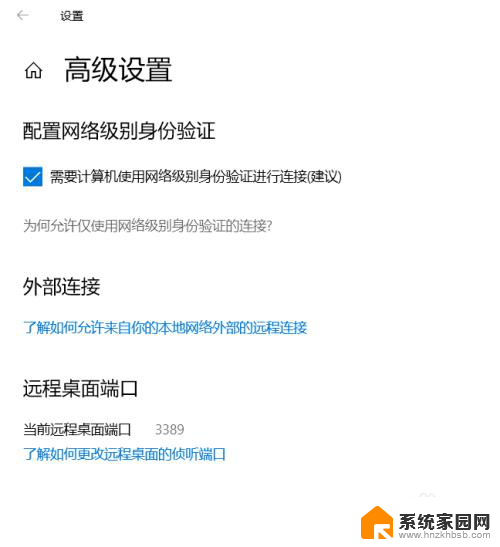
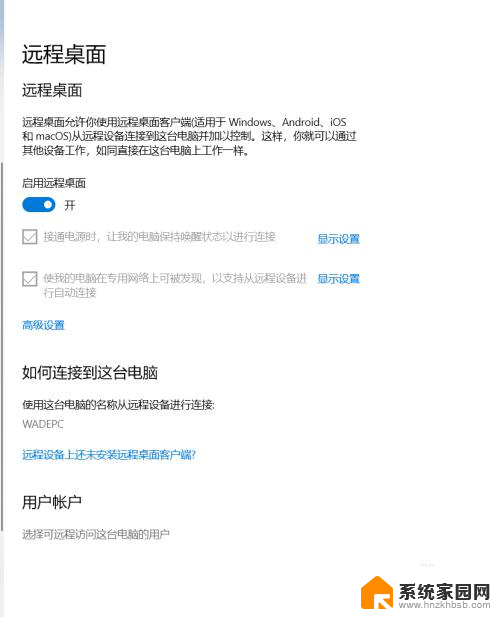
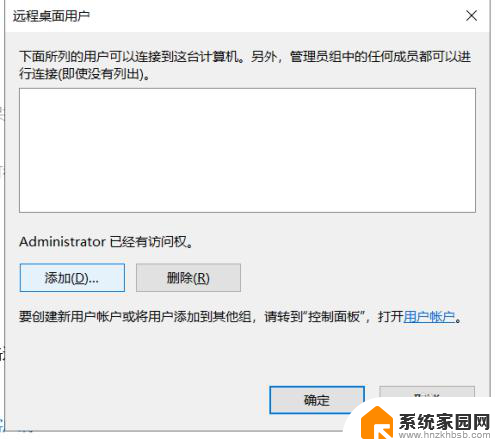
6.方法二:登录电脑版QQ,在对话框的右上角选择请求控制对方电脑选项(若选择邀请对方远程协助选项则是请别人控制你自己的电脑)。对方接受邀请后也能控制对方的电脑,你若不想别人控制你的电脑,直接关闭对话即可。
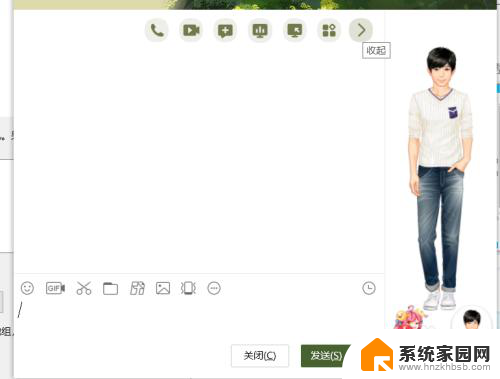
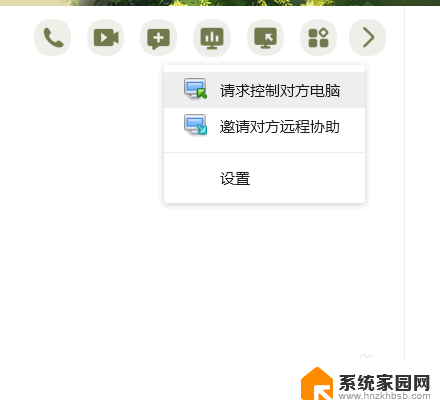
以上是如何远程控制电脑的全部内容,对于不清楚的用户,可以参考以上步骤进行操作,希望对大家有所帮助。